
Table des matières:
- Auteur John Day [email protected].
- Public 2024-01-30 09:06.
- Dernière modifié 2025-01-23 14:45.

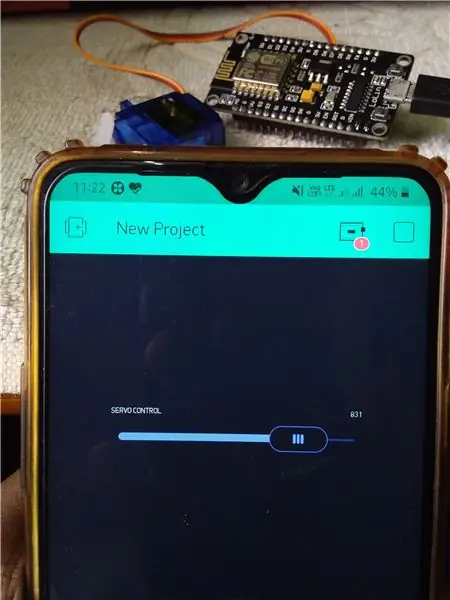
Salut les gars, Dans cette instructable, apprenons à contrôler le mouvement d'un servomoteur via WiFi à l'aide de Node MCU et de l'application Blynk.
Étape 1: Composants requis

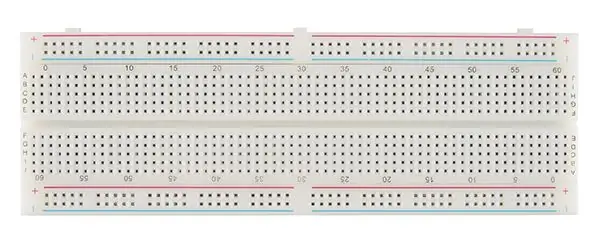

- Nœud MCU
- Micro servomoteur SG 90
- Fils de raccordement mâle-femelle
- Alimentation 5v (batterie 9v sera bonne)
- Planche à pain
Étape 2: Connexions
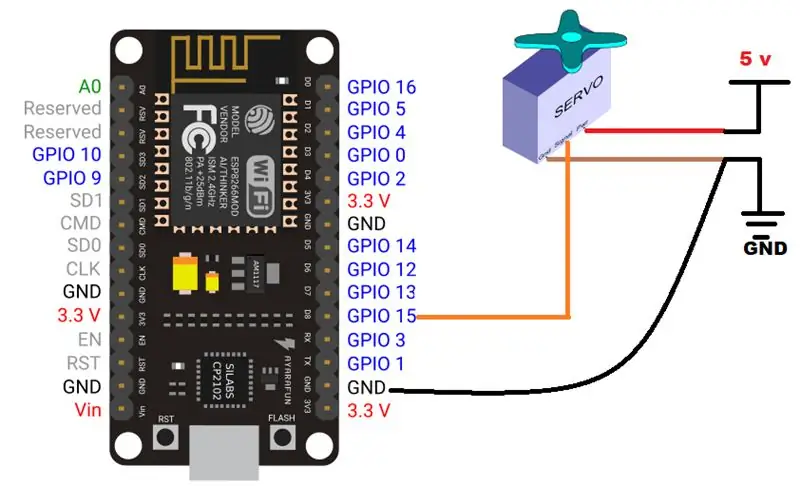
- Utilisez une pile 9v à la place du 5v mentionné dans le schéma de circuit.
- Connectez la broche de signal du servo à la broche D8 du nœud MCU.
- Connectez le GND du servomoteur, de la batterie et du nœud MCU ensemble.
Remarque: CONFIGURATION DE LA BROCHE DU SERVOMOTEUR
- SIGNAL -- Broche ORANGE
- Borne VCC / +ve -- Broche ROUGE
- Borne GND / -ve -- Broche MARRON
Étape 3: Coder
Téléchargez le code suivant dans votre nœud MCU.
Avant cela, si vous n'avez pas de bibliothèques NODE MCU et Blynk.
Suivez ces étapes pour les ajouter en premier.
Étape 1: cliquez sur les liens séparément ->https://github.com/blynkkk/blynk-library/releases/… Pour Blynk
github.com/esp8266/Arduino.git pour le nœud MCU
zip seront téléchargés.
(Pour le Node mcu, cliquez sur Clone ou sur le bouton de téléchargement et téléchargez le fichier zip)
Étape 2: ouvrez Sketch ->Bibliothèques ->Ajouter une bibliothèque zip -> une nouvelle fenêtre apparaîtra
Étape 3: recherchez les bibliothèques téléchargées et cliquez sur Ouvrir. La bibliothèque sera ajoutée.
Étape 4: Application Blynk
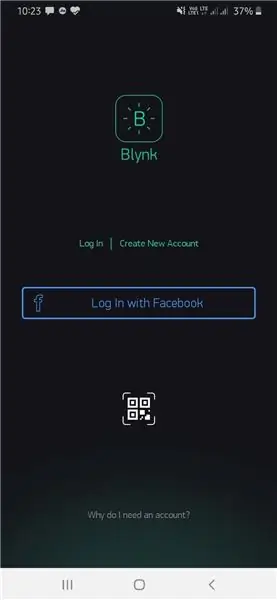
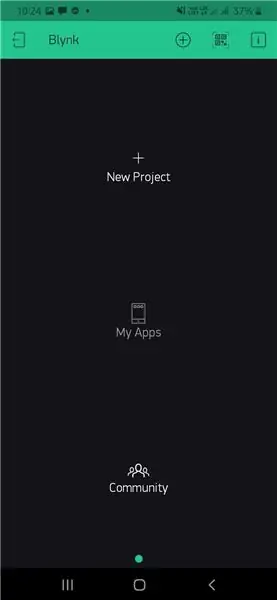
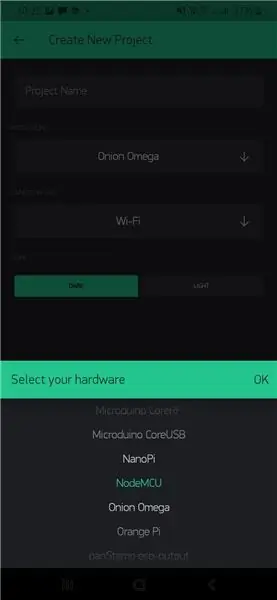
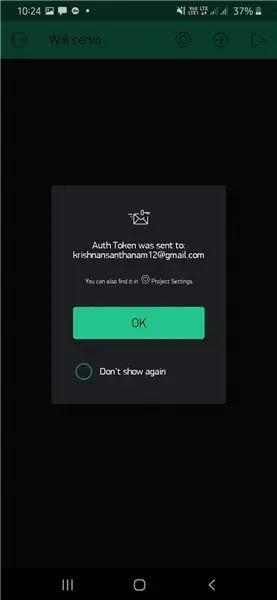
Téléchargez l'application Blynk sur Playstore
- Connectez-vous avec Facebook/Gmail
- Cliquez sur créer un nouveau projet
- Tapez un nom de projet et sélectionnez la carte MCU du nœud
- Le jeton d'auteur sera envoyé à votre compte Gmail.
- Cliquez sur l'icône + dans la nouvelle fenêtre et sélectionnez le bouton Slider
- Cliquez sur le bouton Curseur, Définir la broche comme V3 (broche virtuelle)
- Cliquez sur le bouton Retour et votre application Blynk sera prête.
- Allumez votre point d'accès mobile.
- Gardez les données (Internet) sur votre mobile.
- Cliquez sur le bouton Lecture dans la fenêtre Projet
- Maintenant, cliquez sur l'icône du tableau en haut.
- Votre Node MCU sera connecté à votre téléphone.
Étape 5: ça marche
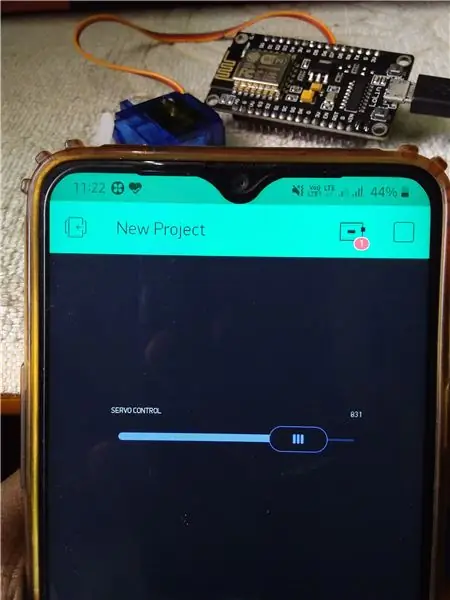
Une fois le nœud MCU connecté à l'application Blynk, faites glisser le bouton coulissant et relâchez-le pour déplacer le servomoteur.
Reportez-vous à mes précédents INSTRUCTABLES pour en savoir plus sur Node MCU.https://www.instructables.com/id/NODE-MCU-BASIC/
www.instructables.com/id/NODE-MCU-LED-Cont…
Conseillé:
Faites pivoter l'horloge du sable toutes les minutes à l'aide d'un servomoteur - Arduino : 8 étapes

Faites pivoter l'horloge de sable toutes les minutes à l'aide d'un servomoteur - Arduino : dans ce didacticiel, nous allons apprendre à faire pivoter une petite horloge de sable (1 minute) toutes les 60 s à l'aide d'un servomoteur et de Visuino. Regardez une vidéo de démonstration
GÉNÉRATEUR DE SIGNAL DE CONTRLE ALTERNATIVE POUR LE CONTRLE ÉLECTRONIQUE DE LA VITESSE (ESC): 7 étapes

GÉNÉRATEUR DE SIGNAL DE CONTRLE ALTERNATIVE POUR LE CONTRLE ÉLECTRONIQUE DE LA VITESSE (ESC) : il y a quelque temps, j'ai publié une vidéo (https://www.youtube.com/watch?v=-4sblF1GY1E) sur ma chaîne YouTube où j'ai montré comment fabriquer une éolienne à partir d'un moteur à courant continu sans balais. J'ai fait la vidéo en espagnol et elle expliquait que ce moteur avait été donné à
COMMUTATEUR CONTRLÉ GOOGLE ASSISTANT À L'AIDE DE NODEMCU : 9 étapes

COMMUTATEUR CONTRLÉ GOOGLE ASSISTANT À L'AIDE DE NODEMCU : Ne serait-il pas formidable d'allumer ou d'éteindre les choses avec l'aide de l'assistant Google. , tout comme Alexa d'Amazon. Beaucoup d'appareils commerciaux
CONTRLE DE LA DIRECTION ET DE LA VITESSE DU MOTEUR CC À L'AIDE DE LABVIEW (PWM) ET D'ARDUINO : 5 étapes

DIRECTION ET CONTRLE DE LA VITESSE DU MOTEUR À COURANT CONTINU À L'AIDE DE LABVIEW (PWM) ET D'ARDUINO : Bonjour les gars, tout d'abord désolé pour mon anglais amusant. Dans cette instructable, je vais vous montrer comment contrôler la vitesse d'un moteur à courant continu à l'aide de labview
NODEMCU 1.0 (ESP8266) RELAIS CONTRLÉ À L'AIDE DE BLYNK (SUR LE WEB): 5 étapes (avec photos)

RELAIS CONTRLÉ NODEMCU 1.0 (ESP8266) À L'AIDE DE BLYNK (SUR LE WEB): SALUT LES GARS, MON NOM EST P STEVEN LYLE JYOTHI ET C'EST MON PREMIER INSTRUCTION SUR COMMENT CONTRLER LES RELAIS PAR NODEMCU ESP8266-12E VIA BLYNK PAR L'INTERNET POUR OBTENIR MON MAUVAIS ANGLAIS
